Mit der hochwertigen Kamera Ihres Galaxy J7 Pro können Sie großartige Bilder und Videos aufnehmen. Darüber hinaus können Sie Hi-Fi-Audiodateien herunterladen und anhören. Aber diese Arten von Medien können sehr schnell in den internen Speicher Ihres Smartphones eindringen, sodass Sie sie möglicherweise auf andere Geräte übertragen müssen. Wenn Sie die Dateien auf einen PC verschieben, ist es außerdem einfacher, Ihren Freunden Fotos und Clips von Ihrer letzten Reise zu zeigen.

Auf jeden Fall müssen Sie früher oder später Dateien von Ihrem J7 Pro auf einen PC übertragen. Sie sollten sich keine Sorgen machen, da es sehr einfach ist.
Musikdateien verschieben
Die Übertragung Ihrer Musikdateien auf einen PC erfordert nur wenige Schritte. Sie sollten wissen, dass mit dieser Methode nur urheberrechtsfreie Musik verschoben werden kann. Wenn Sie einen Mac verwenden, benötigen Sie außerdem eine zusätzliche Software.
1. Mit einem PC verbinden
Der erste Schritt, den Sie unternehmen sollten, besteht darin, das J7 Pro über das USB-Kabel mit einem PC zu verbinden. Das Kabel wird normalerweise mit Ihrem Smartphone geliefert, Sie können jedoch auch ein Kabel eines Drittanbieters verwenden. Möglicherweise müssen Sie die Statusleiste herunterfahren, um sicherzustellen, dass Ihr Smartphone richtig verbunden ist.
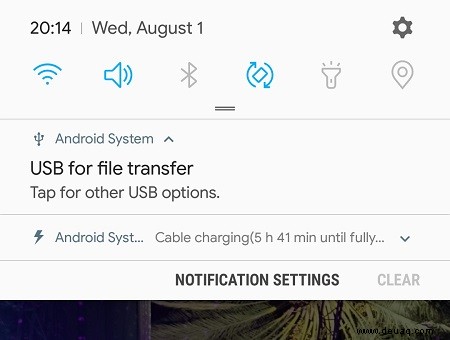
2. Wählen Sie Dateiübertragung
Nachdem Sie auf Laden getippt haben, sollten Sie Dateiübertragung auswählen. Wenn Sie alles richtig gemacht haben, erscheint ein blauer Punkt.
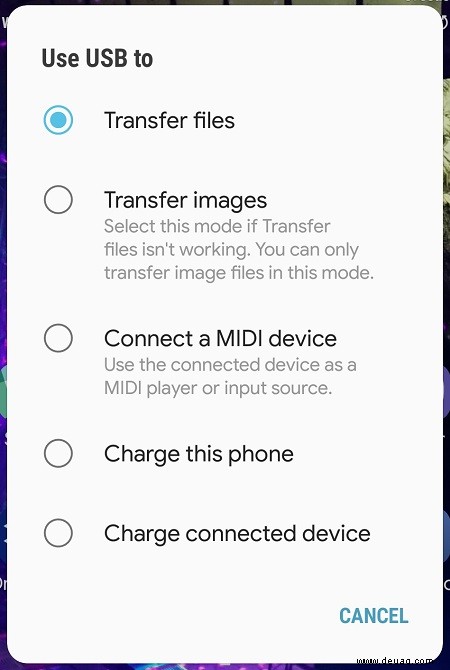
3. Wählen Sie Häufigkeit
Es erscheint nun ein Fenster, in dem Sie aufgefordert werden, die Übertragungsfrequenz auszuwählen. Sie können entweder auf „Nur einmal“ oder „Immer“ tippen. Wenn Sie „Immer“ auswählen, wird dieses Fenster beim nächsten Übertragen von Dateien auf Ihren Computer nicht mehr angezeigt.
4. Öffnen Sie den Datei-Explorer
Sie können den Explorer starten, indem Sie gleichzeitig die Windows-Taste und E auf Ihrer Tastatur drücken. Navigieren Sie im Inneren zu Ihrem Smartphone und wählen Sie den Musikordner aus.
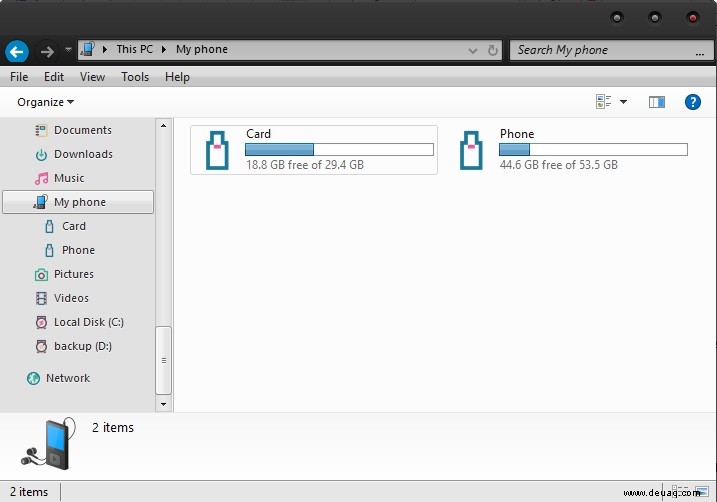
Sie können die Dateien aus dem Musikordner auf Ihrem Telefon an einen beliebigen Zielort auf Ihrem Computer kopieren.
Bewegte Bilder und Videos
Um Videodateien und Bilder vom J7 Pro zu übertragen, müssen Sie die gleichen Schritte wie im vorherigen Abschnitt beschrieben ausführen. Anstatt jedoch die Musikdateien auf Ihrem Telefon auszuwählen, wählen Sie Videos oder Fotos und kopieren Sie sie auf Ihren Computer.
USB trennen
Nachdem die Übertragung abgeschlossen ist, sollten Sie das USB-Kabel sicher entfernen, um sicherzustellen, dass keine Daten verloren gehen oder beschädigt werden.
Smart Switch-Übertragung
Smart Switch ist eine native Samsung-App, mit der Sie Dateien in großen Mengen übertragen können. The app is also compatible with Mac computers. You should install the app on both of your devices before you initiate the transfer.
On top of that, Smart Switch is great if you want to back up your phone since it allows you to move of all the other data from J7 Pro to a PC. Here is how you can utilize the app:
Connect the Devices via a USB
Launch the Smart Switch on Your PC or Mac
Choose the Type of Data You Want to Transfer
Allow the Computer to Access the Files
Schlussfolgerung
As you can see, it’s quite easy to move the files from your J7 Pro onto a computer. Keep in mind that the transfer might take some time depending on the format and size of your files. But if you do this regularly, you will never run out of space on your smartphone.